مەزمۇن جەدۋىلى
بىرىكمە ئۆسۈم پۇل-مۇئامىلە ھېسابلاشنىڭ مۇھىم تەركىبىي قىسمى ، شۇڭا نۇرغۇنلىرىمىز قەرەللىك پايدىلىنىمىز. Excel بىرىكمە ئۆسۈم نىسبىتىنى ھېسابلاشنىڭ مالىيە ئىقتىدارى بار. بۇ ماقالىدە بىز Excel دا پەسىللىك بىرىكمە ئۆسۈم ھېسابلىغۇچ قۇرىمىز. 6> پەسىللىك بىرىكمە ئۆسۈم ھېسابلىغۇچ. Xlsx
بىرىكمە ئۆسۈم دېگەن نېمە؟ it. پۇلغا ئۆسۈم بېرىش ياكى تۆلەش بىرىكمە ئۆسۈم دېيىلىدۇ. ئەمەلىيەتتە ، بىرىكمە ئۆسۈم مەبلەغ سېلىشتىن ئېرىشكەن ئۆسۈم. بىرىكمە قىزىقىشنىڭ ئومۇمىي فورمۇلاسى:
FV = PV (1 + r) n = PV (1 + r) nقەيەردە FV كەلگۈسى قىممەت ، PV ھازىرقى قىممەت ، r ھەر بىر مەزگىلدىكى ئۆسۈم نىسبىتى ، n بىرىكمە مەزگىل سانى.
Excel دىكى بىرىكمە ئۆسۈمنى قانداق ھېسابلاش كېرەك؟ FV ئىقتىدارى دائىملىق ئۆسۈم نىسبىتى ئارقىلىق مەبلەغ سېلىشنىڭ كەلگۈسى قىممىتىنى مالىيە فۇنكسىيەسىنىڭ بىرى سۈپىتىدە باھالايدۇ. فۇنكسىيەنىڭ گرامماتىكىسى FV (سۈرئەت ، nper ، pmt ، [pv] ، [تىپ]) . مۇنەۋۋەرلەرنىڭ بىرىكمە قىزىقىشىنى ھېسابلاپ باقايلى. تۆۋەندىكى مىسالدا 5000 $ دەپ پەرەز قىلىندى.مەبلەغ ئون يىل ئىچىدە 5% يىللىق ئۆسۈم نىسبىتى بىلەن سېلىنىدۇ ، ھەر ئايدا قوشۇلىدۇ. تۆۋەندىكى فورمۇلانى ئىشلىتىپ ، ھەر ئايدا بېرىلىدىغان بىرىكمە ئۆسۈمگە ئېرىشىمىز.
=FV(C5/C6,C7*C6,0,-C8) 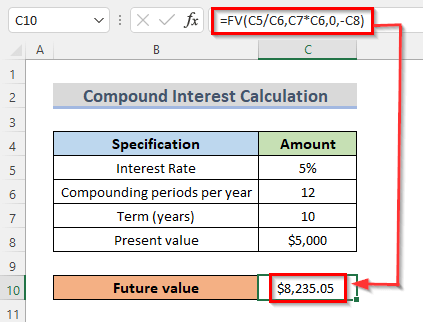
بۇ يەردە ، C5 ئۆسۈم نىسبىتى ، C6 ھەر يىلى بىرىكمە مەزگىلنى ئۆز ئىچىگە ئالىدۇ ، C7 بۇ يىلدىكى ئاتالغۇ ، C8 بولسا مەبلەغنىڭ ھازىرقى قىممىتى.
Excel دىكى پەسىللىك بىرىكمە ئۆسۈمنىڭ فورمۇلا
پەسىللىك بىرىكمە ئۆسۈمنى ھېسابلاش ئۈچۈن چوقۇم يىلدا تۆت قېتىم ئۆسۈم ھېسابلىشىمىز كېرەك. ھەر پەسىللىك ئۆسۈم كېلەر پەسىللىك پرىنسىپقا قوشۇلىدۇ. پەسىللىك بىرىكمە ئۆسۈمنى بەلگىلەشنىڭ فورمۇلاسى> تېخىمۇ كۆپ ئوقۇڭ: Excel دىكى بىرىكمە ئۆسۈم فورمۇلانى قانداق ئىشلىتىش
Excel دا پەسىللىك بىرىكمە ئۆسۈم ھېسابلاش ھېسابات قۇرۇڭ تېخىمۇ تېز ئىشلەشكە ياردەم قىلىڭ. بۇ ھېسابلىغۇچنى ئىشلىتىپ پەسىللىك بىرىكمە قىزىقىشنى تاپالايسىز. سىزنىڭ قىلىشقا تىگىشلىك ئىشىڭىز پەقەت كىرگۈزۈش قىممىتىڭىزنىلا قويۇڭ ، ئۇ نەتىجىنى ھاسىل قىلغان كاتەكچىدە ئاپتوماتىك كۆرسىتىپ بېرىدۇ. تۆۋەندىكى سانلىق مەلۇمات جەدۋىلىگە قاراڭ. سانلىق مەلۇمات جەدۋىلىدە بانكا مەبلىغىگە ئائىت بىر قىسىم ئۇچۇرلار بار. سانلىق مەلۇمات جەدۋىلىنىڭ ئاساسلىق مىقدارى $ 10,000 ، يەنە بىريىللىق ئۆسۈم نىسبىتى 5% ، ۋە ئومۇمىي مەبلەغ سېلىش يىلى 10 . ھازىر بىز كەلگۈسىدىكى مىقدارنى ھېسابلىماقچىمىز ، بۇ ئاساسلىقى بىزنىڭ پەسىللىك بىرىكمە قىزىقىشىمىز. 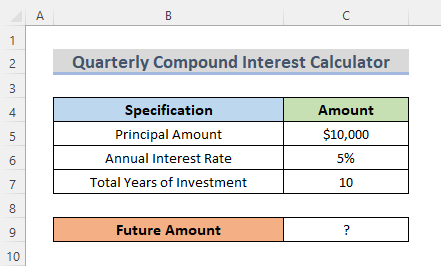
فورمۇلا قىستۇرۇپ Excel
ماقالىنىڭ يۇقارقى قىسمىغا پەسىللىك بىرىكمە قىزىقىشنى تېپىشنىڭ فورمۇلاسىنى ئاللىبۇرۇن بىلىمىز. شۇڭا ھازىر بىز ھاسىل بولغان ھۈجەيرىگە پەسىللىك بىرىكمە قىزىقىشنىڭ فورمۇلاسىنى قويماقچى. فورمۇلانىڭ قانداق ئىشلەيدىغانلىقىنى ئېنىق چۈشىنىش ئۈچۈن قەدەم باسقۇچلارنى قوللانايلى.
باسقۇچلار:
- ئالدى بىلەن ، ھاسىل بولغان كاتەكچىنى تاللاڭ. شۇڭا بىز C9 كاتەكچىسىنى تاللاۋاتىمىز.
- ئىككىنچىدىن ، فورمۇلانى ئۇ يەرگە يېزىڭ.
=C5*((1+C6/4)^(C7*4)) 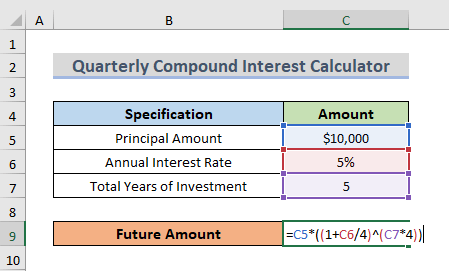
بۇ يەردە ، C5 كاتەكچىسى ئاساسلىق سوممىنى كۆرسىتىدۇ ، ھۈجەيرە C6 يىللىق ئۆسۈم نىسبىتىنى ، ھۈجەيرە C7 ئومۇمىي يىلنى كۆرسىتىدۇ. مەبلەغ سېلىش.
- ئاخىرىدا ، Enter نى بېسىڭ.
2>
Excel دىكى پەسىللىك بىرىكمە ئۆسۈم ھېسابلىغۇچنىڭ ئاخىرقى نەتىجىسى
- Enter نى بېسىپ نەتىجىنىڭ نەتىجىسى كاتەكچىدە كۆرۈنىدۇ ، بىزنىڭ ئەھۋالدا كاتەكچە C9 . نەتىجىدە ، كەلگۈسىدىكى سومما C9 كاتەكچىدە كۆرسىتىلىدۇ ، يەنى 12،820 دوللار . ئەگەر ok نى چەكسىڭىز ، فورمۇلادىكى فورمۇلانى كۆرەلەيسىزبالداق.
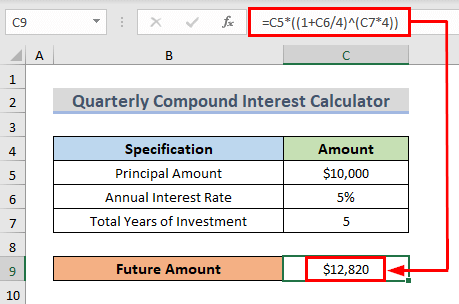
- مانا بۇ. بىز مۇۋەپپەقىيەتلىك ھالدا ھېسابلىغۇچ قۇرۇۋاتىمىز ، ھازىر پەسىللىك بىرىكمە ئۆسۈمنى ھېسابلىيالايمىز.
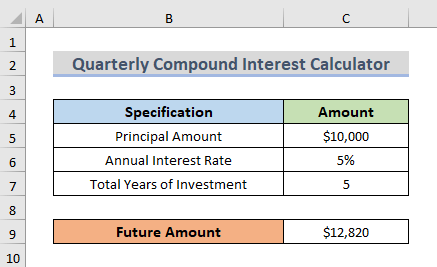
تېخىمۇ كۆپ ئوقۇڭ: Excel دىكى كۈندىلىك بىرىكمە ئۆسۈم ھېسابلىغۇچ )
Excel پەسىللىك بىرىكمە ئۆسۈم ھېسابلىغۇچنى ئىشلىتىپ باشقا بىر چىقىرىش
ھازىر قىممەتنى ئۆزگەرتسىڭىز ، نەتىجەمۇ ئۆزگىرىدۇ. مەبلەغنىڭ ئومۇمىي يىللىرىنى ئۆزگەرتسەك ، قىممىتى تۆۋەنلەيدۇ. شۇڭا ، تەلەپكە ئاساسەن قىممەتنى ئۆزگەرتەلەيسىز.
خۇلاسە
يۇقارقى باسقۇچلار سىزنىڭ Excel دا پەسىللىك بىرىكمە ئۆسۈم ھېسابلىغۇچ قۇرۇشىڭىزغا ياردەم بېرىدۇ ، بۇنىڭ سىزگە ياردەم قىلىشىنى ئۈمىد قىلىمەن! سوئاللىرىڭىز ، تەكلىپ-پىكىرلىرىڭىز بولسا پىكىر بۆلۈمىدە بىزگە خەۋەر قىلىڭ. ياكى ExcelWIKI.com بىلوگىدىكى باشقا ماقالىلىرىمىزگە بىر قاراپ باقسىڭىز بولىدۇ!
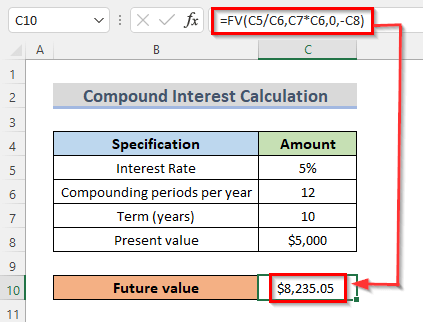
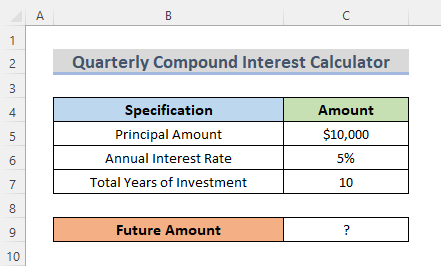
فورمۇلا قىستۇرۇپ Excel
ماقالىنىڭ يۇقارقى قىسمىغا پەسىللىك بىرىكمە قىزىقىشنى تېپىشنىڭ فورمۇلاسىنى ئاللىبۇرۇن بىلىمىز. شۇڭا ھازىر بىز ھاسىل بولغان ھۈجەيرىگە پەسىللىك بىرىكمە قىزىقىشنىڭ فورمۇلاسىنى قويماقچى. فورمۇلانىڭ قانداق ئىشلەيدىغانلىقىنى ئېنىق چۈشىنىش ئۈچۈن قەدەم باسقۇچلارنى قوللانايلى.
باسقۇچلار:
- ئالدى بىلەن ، ھاسىل بولغان كاتەكچىنى تاللاڭ. شۇڭا بىز C9 كاتەكچىسىنى تاللاۋاتىمىز.
- ئىككىنچىدىن ، فورمۇلانى ئۇ يەرگە يېزىڭ.
=C5*((1+C6/4)^(C7*4)) 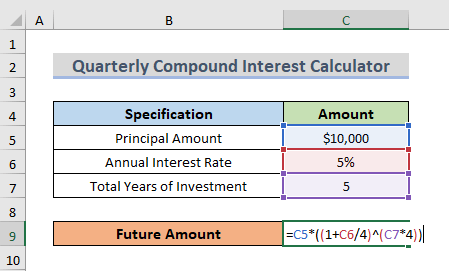
بۇ يەردە ، C5 كاتەكچىسى ئاساسلىق سوممىنى كۆرسىتىدۇ ، ھۈجەيرە C6 يىللىق ئۆسۈم نىسبىتىنى ، ھۈجەيرە C7 ئومۇمىي يىلنى كۆرسىتىدۇ. مەبلەغ سېلىش.
- ئاخىرىدا ، Enter نى بېسىڭ.
2>
Excel دىكى پەسىللىك بىرىكمە ئۆسۈم ھېسابلىغۇچنىڭ ئاخىرقى نەتىجىسى
- Enter نى بېسىپ نەتىجىنىڭ نەتىجىسى كاتەكچىدە كۆرۈنىدۇ ، بىزنىڭ ئەھۋالدا كاتەكچە C9 . نەتىجىدە ، كەلگۈسىدىكى سومما C9 كاتەكچىدە كۆرسىتىلىدۇ ، يەنى 12،820 دوللار . ئەگەر ok نى چەكسىڭىز ، فورمۇلادىكى فورمۇلانى كۆرەلەيسىزبالداق.
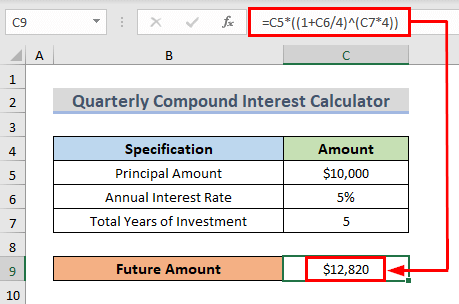
- مانا بۇ. بىز مۇۋەپپەقىيەتلىك ھالدا ھېسابلىغۇچ قۇرۇۋاتىمىز ، ھازىر پەسىللىك بىرىكمە ئۆسۈمنى ھېسابلىيالايمىز.
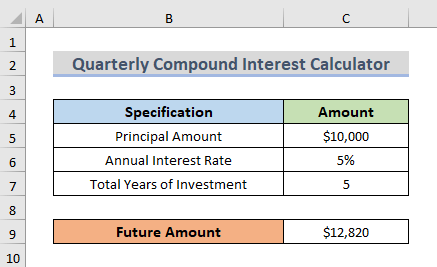
تېخىمۇ كۆپ ئوقۇڭ: Excel دىكى كۈندىلىك بىرىكمە ئۆسۈم ھېسابلىغۇچ )
Excel پەسىللىك بىرىكمە ئۆسۈم ھېسابلىغۇچنى ئىشلىتىپ باشقا بىر چىقىرىش
ھازىر قىممەتنى ئۆزگەرتسىڭىز ، نەتىجەمۇ ئۆزگىرىدۇ. مەبلەغنىڭ ئومۇمىي يىللىرىنى ئۆزگەرتسەك ، قىممىتى تۆۋەنلەيدۇ. شۇڭا ، تەلەپكە ئاساسەن قىممەتنى ئۆزگەرتەلەيسىز.
خۇلاسە
يۇقارقى باسقۇچلار سىزنىڭ Excel دا پەسىللىك بىرىكمە ئۆسۈم ھېسابلىغۇچ قۇرۇشىڭىزغا ياردەم بېرىدۇ ، بۇنىڭ سىزگە ياردەم قىلىشىنى ئۈمىد قىلىمەن! سوئاللىرىڭىز ، تەكلىپ-پىكىرلىرىڭىز بولسا پىكىر بۆلۈمىدە بىزگە خەۋەر قىلىڭ. ياكى ExcelWIKI.com بىلوگىدىكى باشقا ماقالىلىرىمىزگە بىر قاراپ باقسىڭىز بولىدۇ!

